Vue3+Vite项目使用mockjs随机模拟数据
Nanchen_42 人气:0在vite中使用mockjs进行模拟数据,需要借助新的依赖进行使用
一、安装mockjs
yarn add mockjs -S 或 npm i mockjs -D
二、安装vite-plugin-mock
npm i vite-plugin-mock -D
三、在src/mock/source文件夹下创建user.ts
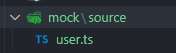
在index.vue中放入以下内容:
import { MockMethod } from 'vite-plugin-mock'
export default [
{
url: '/api/getUserInfo', // 注意,这里只能是string格式
method: 'get',
response: () => {
return {
menusList: [{
id: '1',
title: '南辰',
subMenuList: [
{
id: '11',
title: '南',
path: '/user/nan'
},
{
id: '12',
title: '小',
path: '/user/xiao'
},
{
id: '13',
title: '辰',
path: '/user/chen'
}
]
}, {
id: '2',
title: '希',
subMenuList: [
{
id: '21',
title: '玩游戏',
path: '/user/play'
}
]
}]
}
}
}
] as MockMethod[] // 这里其实就是定义数据格式的,不了解的同学可以参考typescript的官方文档
四、开发环境配置
如果只是本地开发环境时使用,直接看下面即可步骤
在vite.config.ts进行个人配置
import { viteMockServe } from 'vite-plugin-mock'
export default defineConfig({
plugins: [
viteMockServe({
mockPath: "./src/mock/source", // 解析刚刚user.ts的位置
localEnabled: true // 是否开启开发环境
})
]
})
在页面中引入
<template>
<div>{{name.name}}</div>
<div>{{nc}}</div>
</template>
<script lang='ts'>
import { useRoute } from "vue-router"; //引入路由组件
import { onMounted, ref } from "vue";
import axios from "axios";
export default {
setup() {
const nc = ref("");
onMounted(() => {
axios.get("/api/getUserInfo").then((res) => {
console.log(res);
nc.value = res.data.menusList[0].title;
console.log(nc.value);
});
});
const $route = useRoute();
const name = $route.query;
return {
name,
nc,
};
},
};
</script>
<style scoped>
</style>
打印效果如下: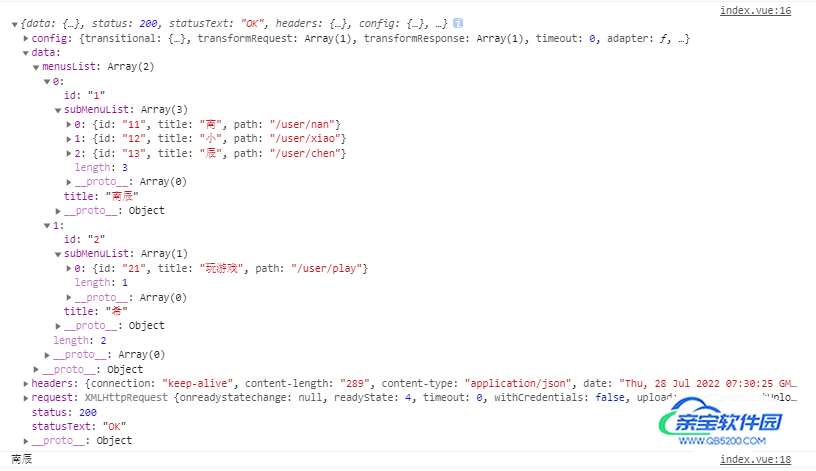
如果想使用随机数可以看接下来的步骤
如果只要随机数则直接生成即可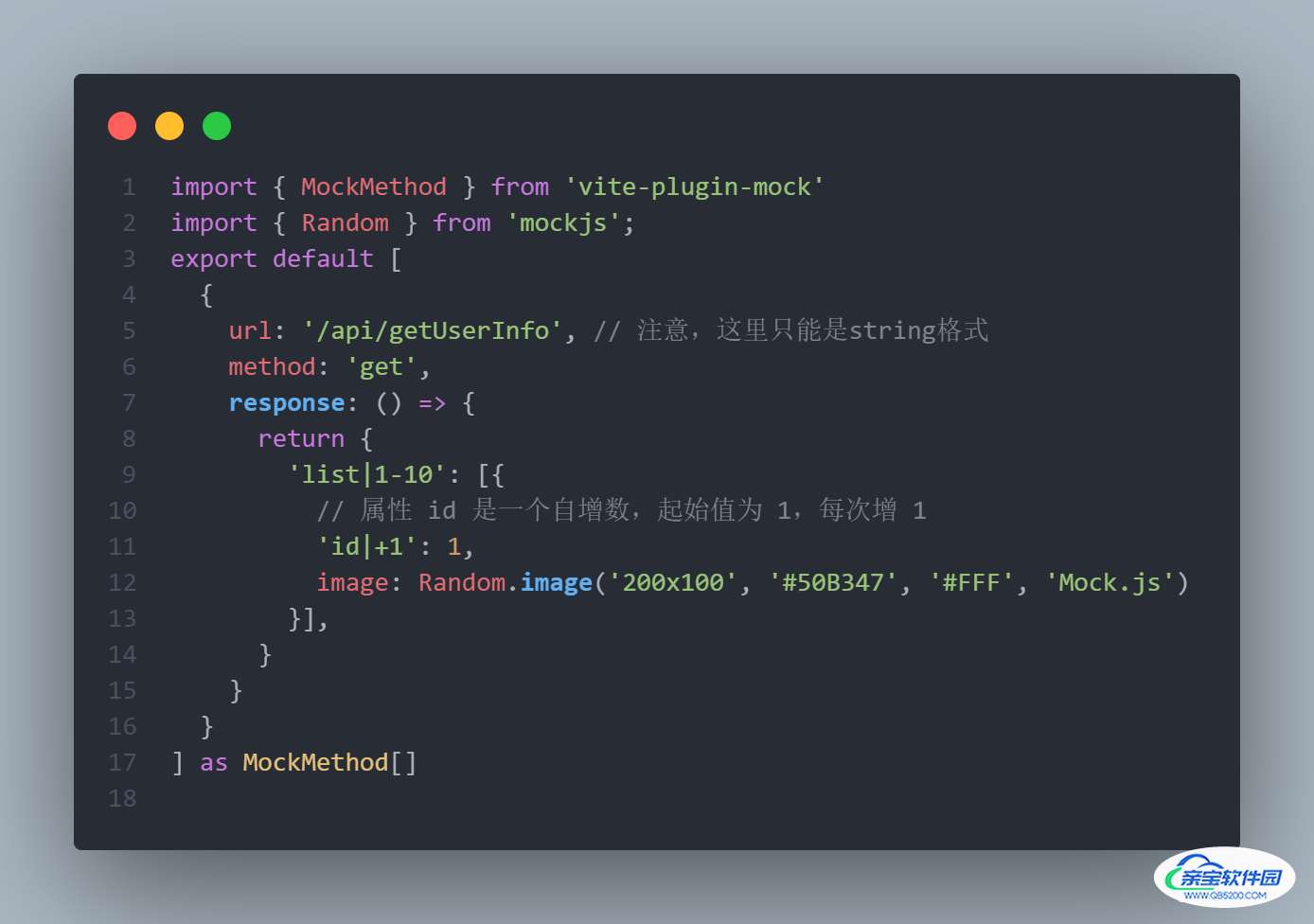
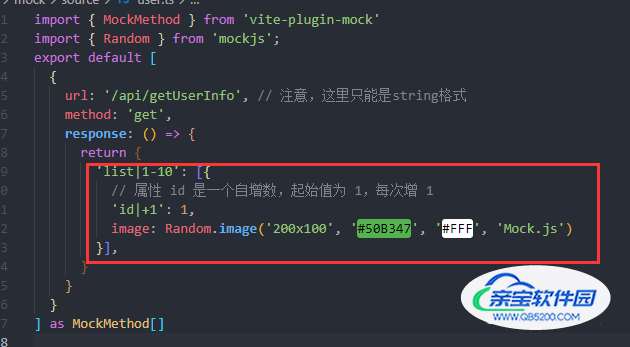
想要随机数在return中放入随机条件即可。
如果想要用随机数中的图片就需要从mockjs中引入一个Random方法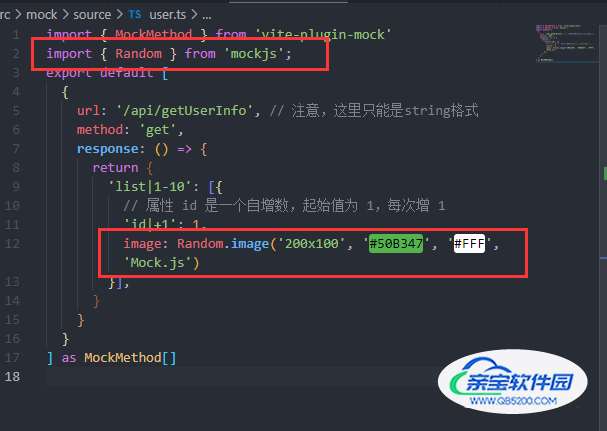
在页面上进行循环:
<template>
<div v-for="(item,index) in list" :key="index">
<img :src="item.image" alt="">
<p>{{item.id}}</p>
</div>
</template>
<script lang='ts'>
import { useRoute } from "vue-router"; //引入路由组件
import { onMounted, ref } from "vue";
import axios from "axios";
export default {
setup() {
const list = ref("");
onMounted(() => {
axios.get("/api/getUserInfo").then((res) => {
console.log(res);
let lis = res.data.list;
console.log(list.value =lis);
});
});
return {
nc,
list,
};
},
};
</script>
<style scoped>
</style>
这里的Random.image()方法是从官网上拿下来用的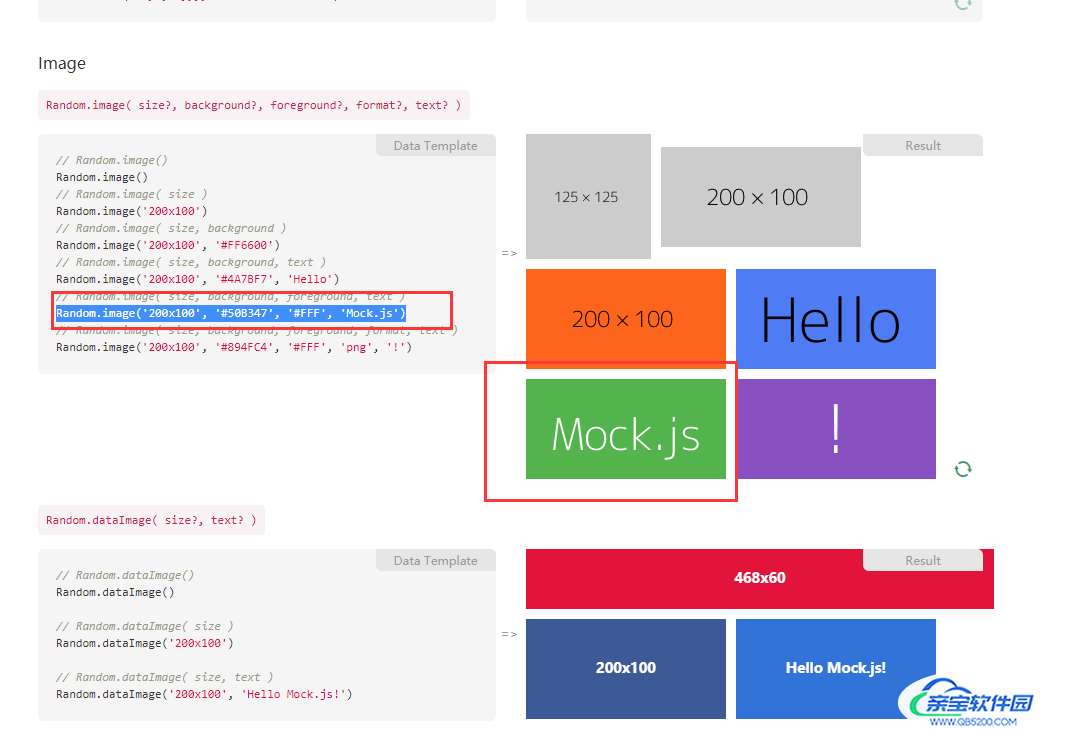
效果如下: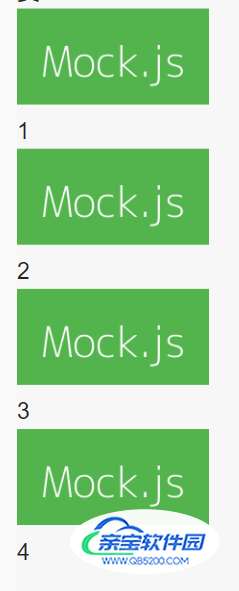
实现随机不同的图片+字段
import { MockMethod } from 'vite-plugin-mock'
export default [
{
url: '/api/getUserInfo', // 注意,这里只能是string格式
method: 'get',
response: () => {
return {
'list|1-10': [{
// 属性 id 是一个自增数,起始值为 1,每次增 1
'id|+1': 1,
/* image: Random.image() */
"title": "@ctitle",
"color":'@color',
"image":"@image('','@color')"
}],
}
}
}
] as MockMethod[]
index.vue
<template>
<div v-for="(item,index) in list" :key="index">
<img :src="item.image" alt="">
{{item.title}}
</div>
</template>
<script lang='ts'>
import { useRoute } from "vue-router"; //引入路由组件
import { onMounted, ref } from "vue";
import axios from "axios";
export default {
setup() {
const list = ref("");
onMounted(() => {
axios.get("/api/getUserInfo").then((res) => {
console.log(res);
let lis = res.data.list;
console.log(lis);
console.log(list.value = lis);
});
});
return {
list,
};
},
};
</script>
<style scoped>
</style>

效果如下: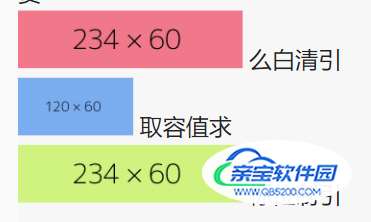
加载全部内容
 爱之家商城
爱之家商城 氢松练
氢松练 Face甜美相机
Face甜美相机 花汇通
花汇通 走路宝正式版
走路宝正式版 天天运动有宝
天天运动有宝 深圳plus
深圳plus 热门免费小说
热门免费小说